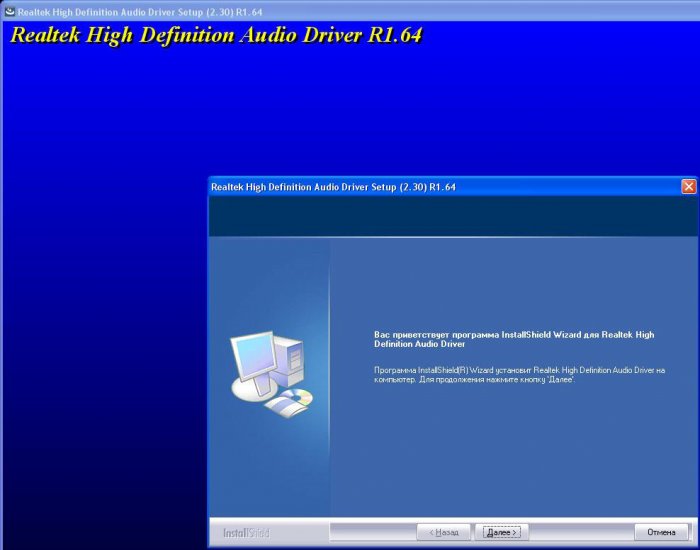После установки Windows пропал звук и подключенные к компьютеру колонки не издают абсолютно ни каких звуков. Открою вам секрет, ваши соседи здесь не причём, звук пропал из-за звуковой карты, на неё в операционной системе отсутствует драйвер и расстраиваться не стоит, если у вас остались компакт-диски с драйверами к вашему компьютеру, которые прилагались при его покупке, для установки драйвера звука нужно использовать их. Расстраиваться немного стоит, если у вас таких дисков не осталось, тогда смело можете переходить переходить к другой нашей статье Как установить драйвер на звук, в ней вы узнаете с подробностями, как определить название вашей звуковой карты, скачать на неё драйвера и установить их.
После установки Windows пропал звук
Ну вот мы поискали наши диски и всё-таки нашли. На диске с драйверами обязательно должен присутствовать автозапуск, лучше пройти через все этапы инсталляции драйверов по порядку, как предлагает программа инсталлятор, сначала установить драйвера на чипсет материнской платы, а потом на всё остальное и звук в том числе.
Давайте рассмотрим вашу ситуацию на конкретном примере.
Мы с вами купили новый компьютер с двухъядерным процессором, на четырёхъядерный не хватило денежки, но мы и ему рады, мы на него установим всё как нужно, разгоним немного, он у нас будет работать как самолёт. Наш компьютер, собран на основе материнской платы ASUS P5K SE и у него после установки Windows пропал звук, установим драйвер звука.
{banner_google1}
На иллюстрации показано рабочее окно программы автоматической установки драйверов, мы запустили её сразу после установки Windows XP, в принципе данная информация подойдёт и для установки драйверов на операционную систему Windows 7, использовать только нужно будет другой компакт-диск с драйверами.
Мы с вами можем на выбор установить или весь пакет драйверов, что рекомендуется или допустим все драйвера у нас установлены и нужен только наш Realtek аудио драйвер. Жмём на него мышью и происходит инсталляция аудио драйвера в нашу операционную систему
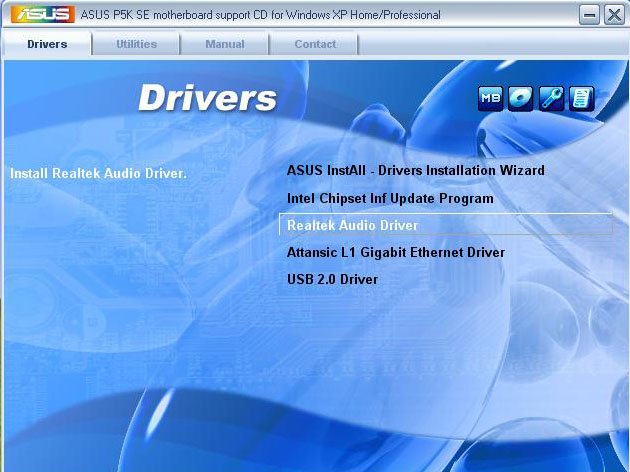
жмём далее, устанавливается драйвер и готово, звук может появиться не сразу, а после перезагрузки.
Ну вот и всё, в следующий раз если пропадёт звук, вы уже будете знать, что делать.
Если ваш случай сложнее чем вышеописанный, то опишите проблему в комментариях.